CentOS8にGoをインストールする方法
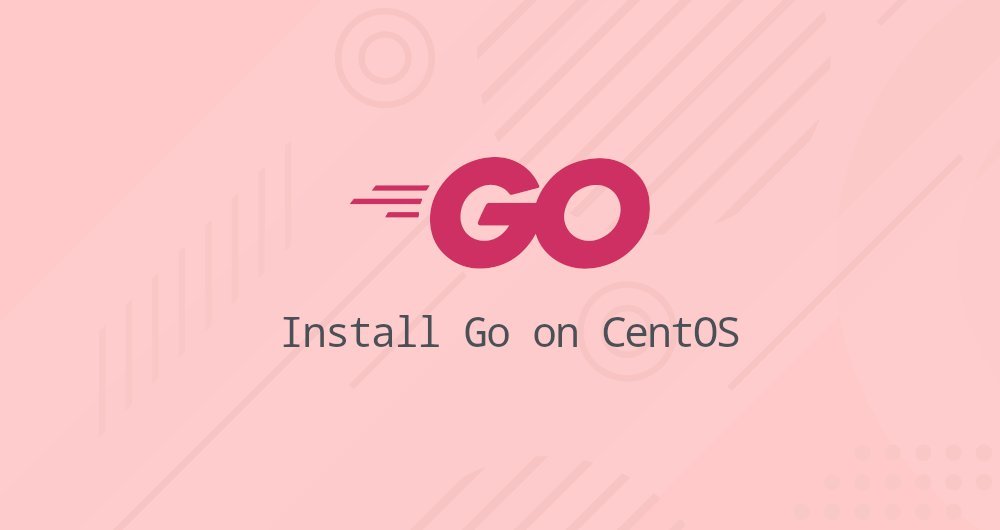
Goは、通常golangと呼ばれ、Googleによって作成された最新のオープンソースプログラミング言語であり、リアルタイムで効率的なアプリケーションを構築できます。
Kubernetes、Docker、Prometheus、Terraformなど、多くの人気のあるアプリケーションはGoで記述されています。
このチュートリアルでは、CentOS8にGoをダウンロードしてインストールする方法について説明します。
1. Go on CentOS8をダウンロードしてインストールします##
この記事を書いている時点で、Goの最新バージョンは1.13.4です。インストールパッケージをダウンロードする際は、[Go公式ダウンロードページ](https://golang.org/dl/)を閲覧し、新しいバージョンがあるかどうかを確認してください。
CentOS 8で次のコマンドを実行して、Goをダウンロードしてインストールします。
wgetまたはcurlツールを使用してGoバイナリインストールパッケージをダウンロードします。
wget https://dl.google.com/go/go1.13.4.linux-amd64.tar.gz
- 圧縮パッケージがダウンロードされたら、次のコマンドを入力して、圧縮パッケージのチェックコードを確認します。
sha256sum go1.13.4.linux-amd64.tar.gz
sha256sumコマンドによって出力されるハッシュ値がダウンロードページのハッシュ値と同じであることを確認してください。
692 d17071736f74be04a72a06dab9cac1cd759377bd85316e52b2227604c004c go1.13.4.linux-amd64.tar.gz
tarコマンドを使用して、圧縮パッケージを/ usr / localディレクトリに抽出します。
sudo tar -C /usr/local -xf go1.13.4.linux-amd64.tar.gz
上記のコマンドは、rootまたはsudo権限を持つユーザーとして実行する必要があります。
$ PATH環境変数を調整して、Go実行可能プログラムの場所をユーザーに通知します。
次の行を / etc / profileファイル(システムインストール)または $ HOME / .bash_profileファイル(現在のユーザーインストール)に追加できます。
export PATH=$PATH:/usr/local/go/bin
ファイルを保存し、 sourceコマンドを使用して、新しい PATH環境変数を現在のシェルセッションにロードします。
source ~/.bash_profile
それでおしまい。この時点で、GoはCentOSシステムにインストールされています。
2つ目は、インストールが成功したかどうかをテストする##
Goが正しくインストールされているかどうかをテストするために、ワークスペースを設定し、簡単な「HelloWorld」プログラムを作成します。
- ワークスペースの場所は、
GOPATH環境変数によって直接指定されます。デフォルトでは、$ HOME / goに設定されています。次のコマンドを実行して、このディレクトリを作成します。
mkdir ~/go
- ワークスペースに新しいディレクトリ
src / helloを作成します。
nano ~/go/src/hello/hello.go
次のコードをファイルに貼り付けます。
package main
import"fmt"
func main(){
fmt.Printf("Hello, World\n")}
- ディレクトリ
〜/ go / src / helloに切り替え、gobuildコマンドを実行してコードをコンパイルします。
cd ~/go/src/hello
go build
上記のコードは、 helloと呼ばれる実行可能なプログラムを構築します。
- 次のように入力して、この実行可能プログラムを実行します。
. /hello
次の出力が表示された場合は、Goが正常にインストールされています。
Hello, World
3、結論##
Goをダウンロードしてインストールしたので、Goコードの記述を開始できます。
Recommended Posts